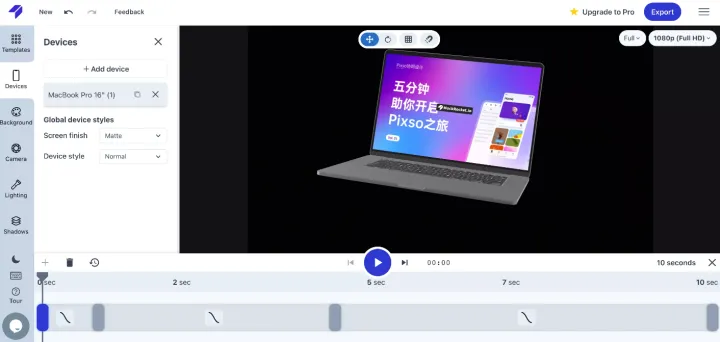时间:2023-04-10 21:51:12 点击次数:21
不请自来!打从上大学开始,皮仔就是一个工具控,日常会收集各种实用的网站,趁着这个机会,把之前收藏的样机模板网站整理一番分享出来,希望能帮到各位 UI 设计师~ Pixso 资源社区,是在线 UI 设计软件 Pixso 推出的免费设计资源网站,这里提供了 UI 设计中经常会用到的各种素材和模板,包含但不限于:图标素材、插画素材、样机模板、移动端和网页 UI 设计模板等,其中就包含题主想找的样机模板。 在使用 Pixso 资源社区的样机模板之前,无需将模板下载到本地,因为 Pixso 提供了一个可在线编辑样机模板的编辑器。 在线编辑样机模板的方法:点击样机模板右上角的「复制」按钮,文件会保存到 Pixso 的工作台,点击弹出窗口的「打开文件」,就可以使用 Pixso 在线编辑样机模板。 样机模板中包含了多种类型的样机,如手机、平板、笔记本和苹果全家桶。 选中其中任意一个样机模板,双击样机选中内部填充的图片,点击右侧面板「填充」的缩略图,左侧会弹出一个面板,将鼠标移动到图片上方。点击「选择图片」,从本地上传图片,替换掉样机模板原有的图片。 将自己的图片或作品填充到样机后,点击面板左上角的「填充」,可以更改图片的填充模式,默认为「填充」,设置为其他选项可以得到不同的效果,你可以根据需要自行调整这个选项。 完成编辑后,用鼠标框选整个样机,点击右下角「导出」选项的加号 +,下方会自动添加导出 1 倍图的预设,接着点击「导出已选项」,就可以将编辑好的图片导出到本地了。 说完 Pixso 资源社区样机模板的使用,皮仔还想为你多介绍一下 Pixso: Pixso 是新一代的协同设计工具,集合了原型、设计、交付、协作、资源管理等众多功能,支持产品经理、设计师、研发工程师等多人在线设计协作。 如果这是你第一次接触 Pixso,对 Pixso 的操作还不够熟悉,可以戳下方的 Pixso 入门视频,5 分钟即可快速上手: Smartmockup,与前面介绍的 Pixso 资源社区有些相似——两者都是在线的样机模板网站,使用起来非常方便,只需要将本地图片上传到网站,就能直接得到一张带有样机的效果图了。 在下载带有样机的效果图时,Smartmockup 提供了 3 种图像质量,多数情况下普通清晰度就够用了。 ls.graphics,一个提供高质量样机模板的网站,这里的样机模板有免费和付费之分,免费样机的质量也非常高,既有平面也有 3D 风格的模板。 网站提供的样机模板一般为 psd 或 sketch 格式,使用之前需要下载到本地。由于这是一个国外的网站,遇到体积比较大的模板,下载需要花费比较多的时间。 Device Shots,一个可自定义样机模型的在线网站,提供的样机模型包含手机、平板、电脑、显示器、手表。 左侧是样机模板预览界面,右侧是网站提供的模板,点击右侧的样机,可以自由更换使用的样机模型。 点击右侧的「Devices」选项卡,切换到设备页面,点击 Add Device 下拉菜单,可以给左侧的模板添加额外的样机。 左侧的样机模板支持简单的编辑操作,譬如选中其中一个样机模型,按下 Del 键,就可以删除模板中原有的样机,只留下我们刚添加的样机模型。 MockRocket,一个在线的 3D 样机工具,可以将制作好的设计作品放到内置的设备中,例如下图的 Macbook Pro,让作品瞬间变得更有立体感。 使用 MockRocket 顶部工具栏中的移动、旋转工具,可以改变样机的位置和旋转角度,这种可交互的设计比常见的样机模板具有更高的自由度,可得到各种不同角度的样机图片。 MockRocket 下方的时间轴还支持给样机设置动画,分别调整样机在起始位置和结束位置的位置或旋转参数,软件就会自动生成顺滑的过渡动画。 导出样机时,MockRocket 提供了两种导出格式:静态图片和视频,图像分辨率最高为 4K,免费用户导出的图片和视频会带有水印。 以上就是皮仔收藏夹私藏的 5 个 UI 样机模板网站,希望对你有帮助。 码字不易,如果对你有帮助的话,请别忘了赏个【三连】或是【关注】我哦,关注不迷路! 我是皮仔 Pixso 资源社区
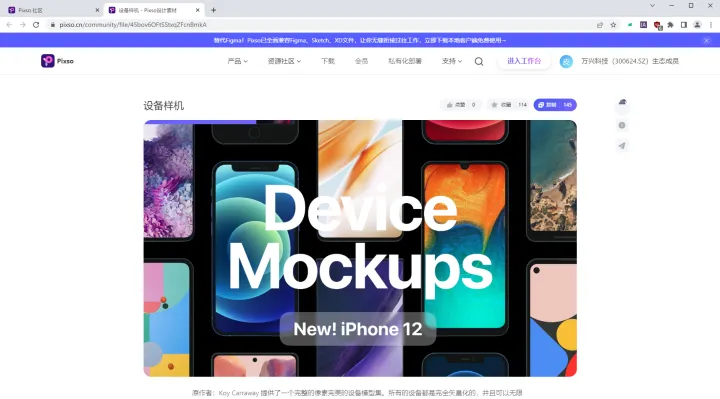

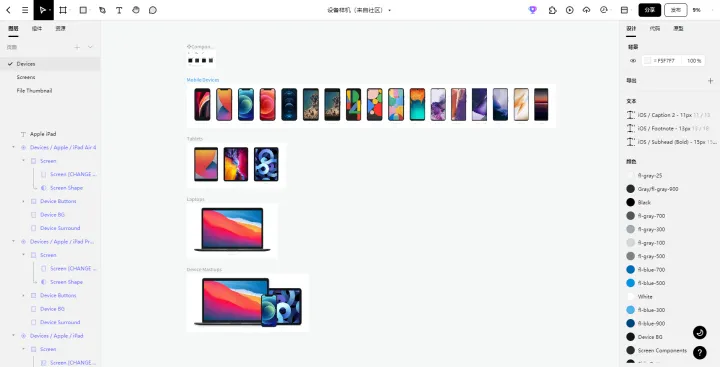
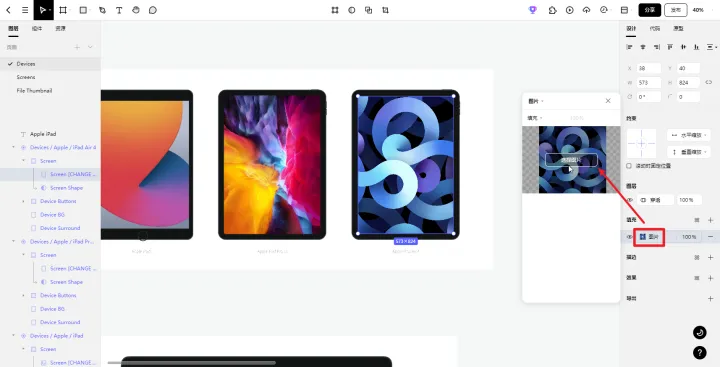
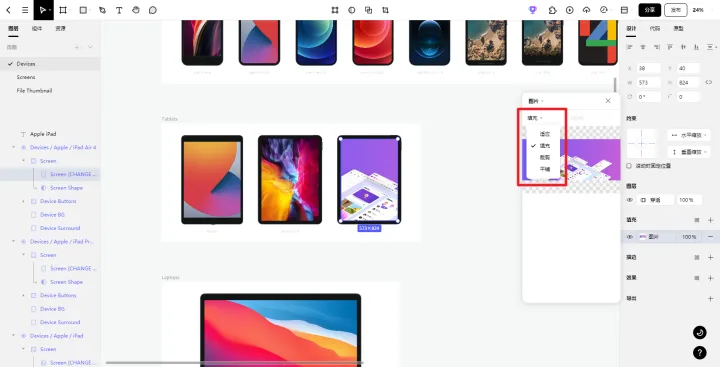
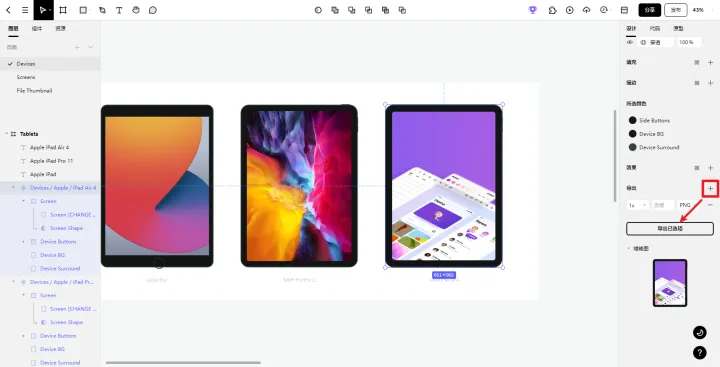
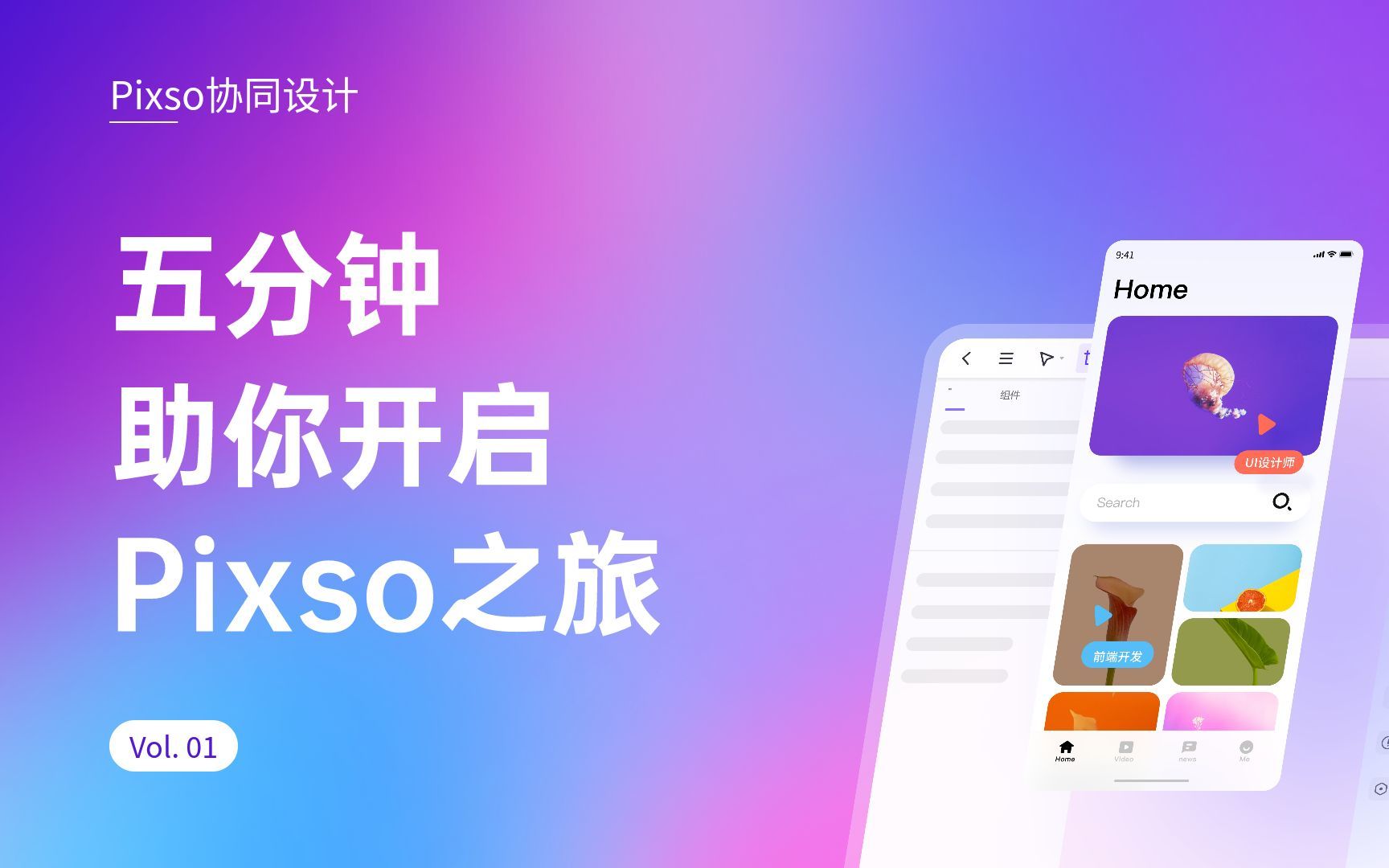
Smartmockup

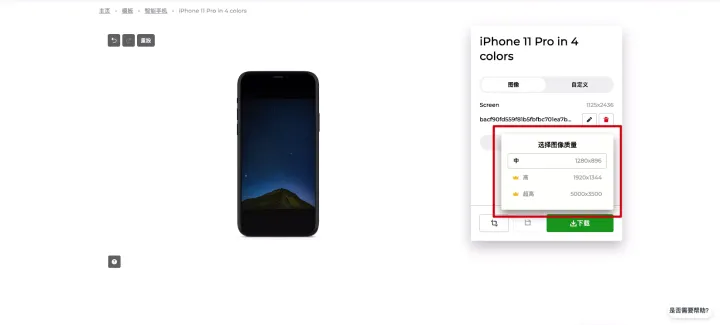
ls.graphics
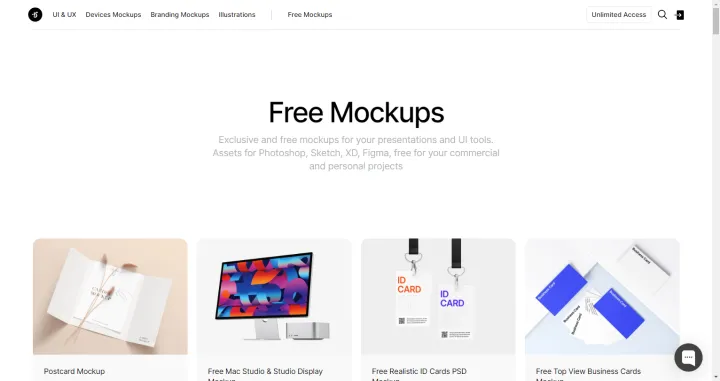
Device Shots
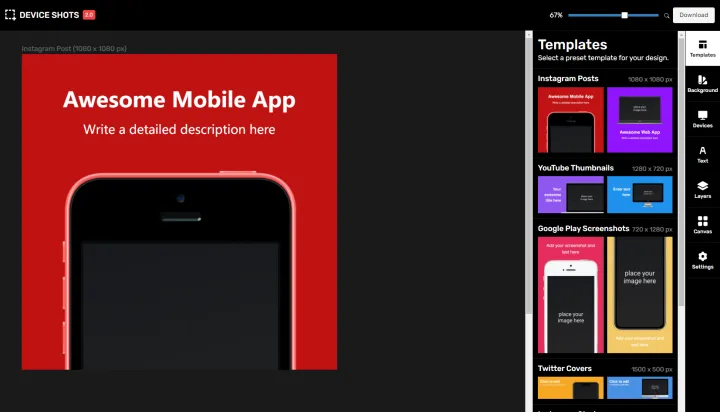
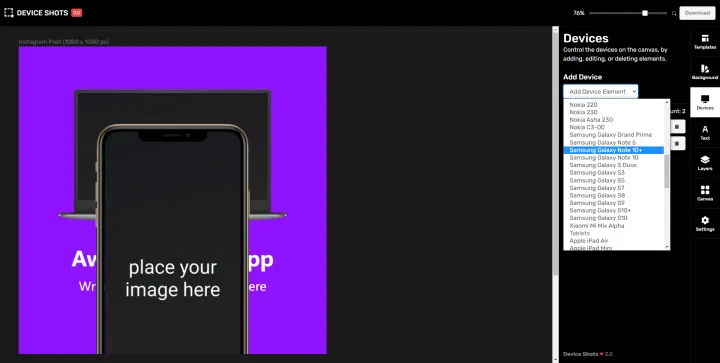
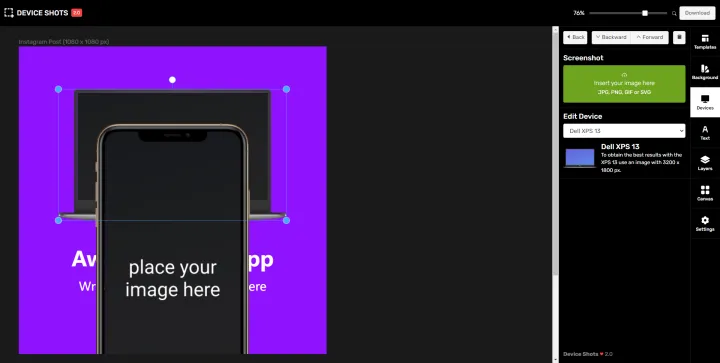
MockRocket